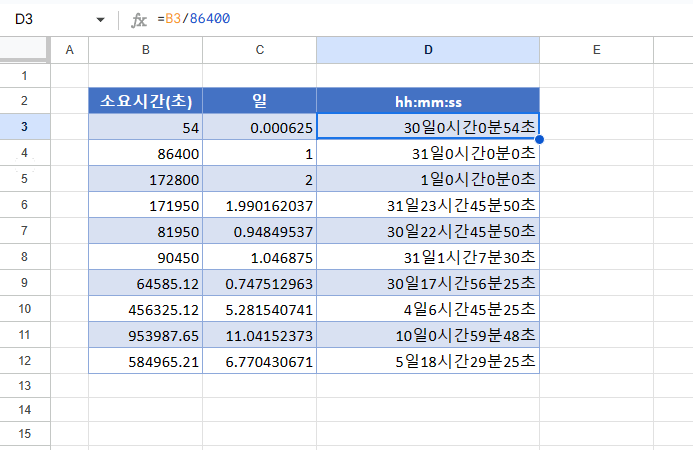Excel 및 Google 스프레드시트에서 초를 다른 시간형식으로 변환하기
Last updated on 5월 21, 2023
이 튜토리얼에서는 Excel 및 Google 스프레드시트에서 초를 일, 시간 및 분으로 변환하는 방법을 보여드립니다.
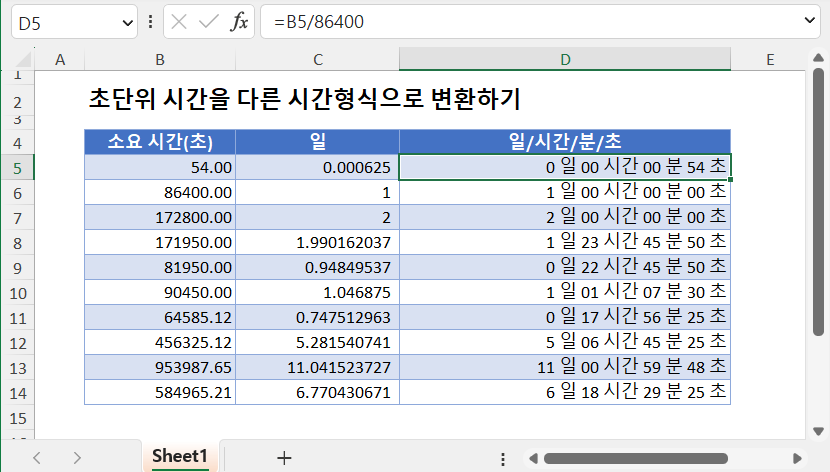
초 단위를 분 & 초 단위 시간 형식으로 변환하기
먼저 초 수를 86400(하루 24시간을 초로 변환한 숫자)으로 나눕니다.
=$B3/86400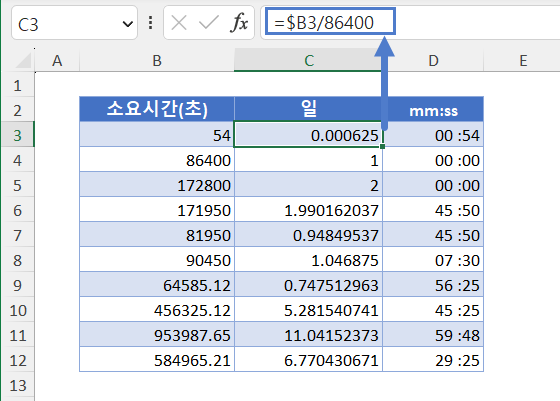
이 작업을 수행하면 시간 값을 숫자로 변환할 수 있습니다. 시간 값을 유효한 시간(예: 분 및 초)으로 표시하려면 사용자 지정 서식을 사용하여 셀의 서식을 지정해야 합니다.
- 서식을 지정하려는 셀을 선택합니다(예: D3:D10).
- 리본에서 홈 > 표시형식 에서 오른쪽에 있는 작은 화살표를 클릭합니다.
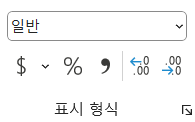
- 그러면 셀 서식 대화 상자가 표시됩니다.
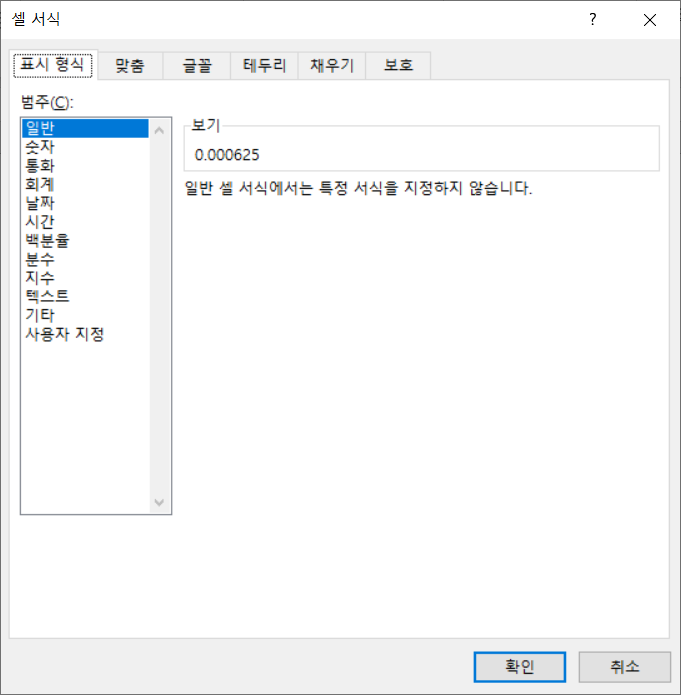
- 목록 하단에서 사용자 지정을 클릭한 다음 사용자 지정 서식 텍스트 상자에 mm:ss를 입력합니다.
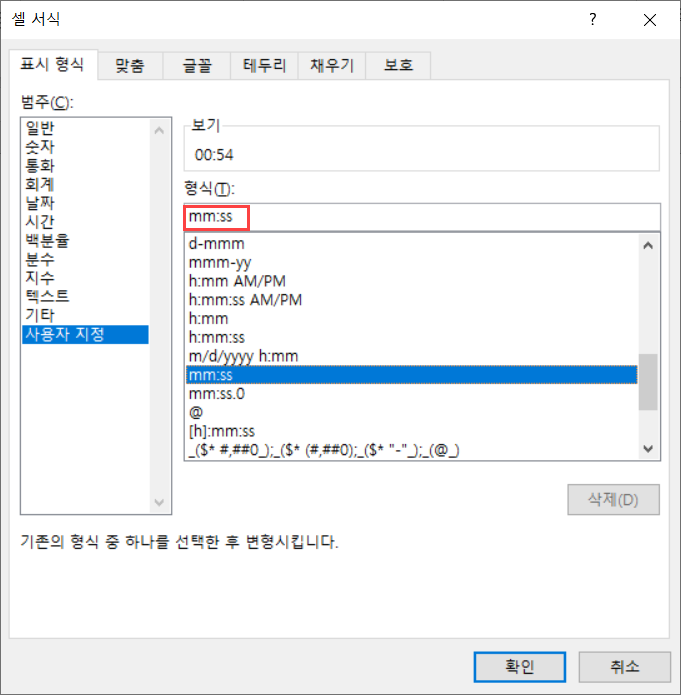
- 확인을 클릭합니다.
시, 분 및 초 단위 시간 형식으로 변환하기
시간, 분, 초 단위로 표시하려면 hh:mm:ss 형식을 사용해야 합니다.
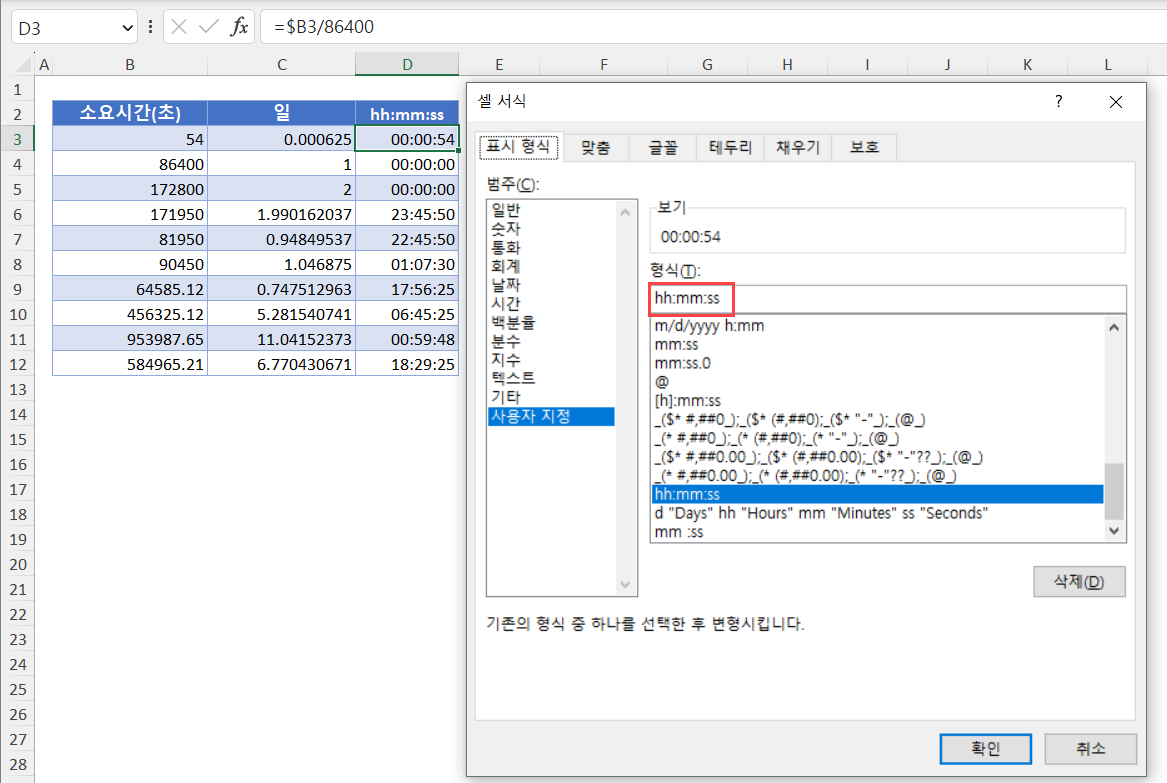
Excel에서 일, 시간, 분, 초 단위 시간 형식으로 변환하기
일 단위도 표시하려면 아래와 같이 사용자 지정 서식을 만들 수 있습니다.
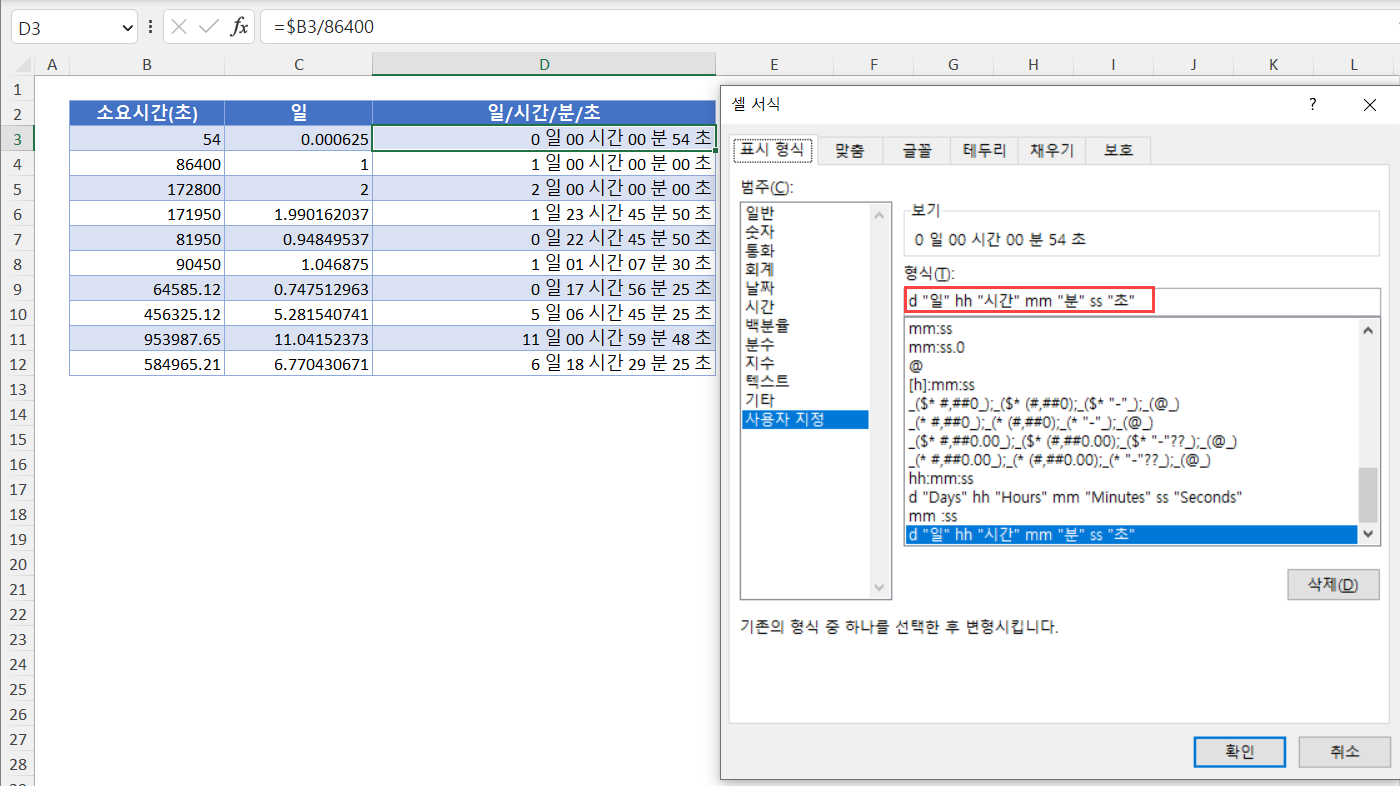
Google 스프레드시트에서 초를 분, 초 단위 시간 형식으로 변환하기
Excel에서와 마찬가지로 초를 시간으로 변환하는 첫 번째 단계는 값을 86400으로 나누는 것입니다.
=$B3/86400- 셀의 서식을 mm:ss로 지정하려면 메뉴에서 서식 > 숫자 > 맞춤 날짜 및 시간을 선택합니다.
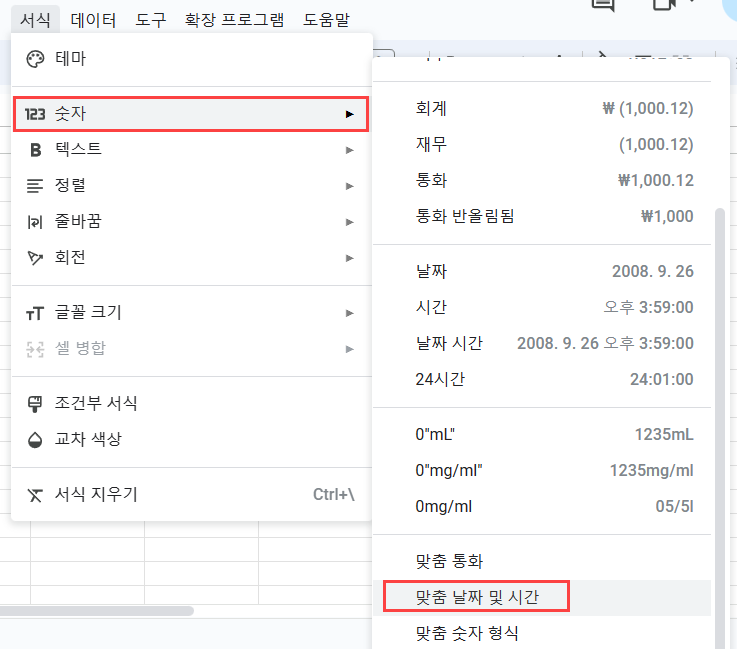
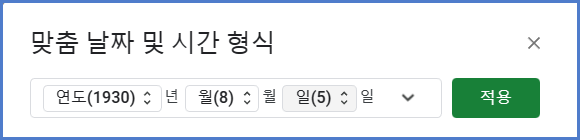
- 각 서식을 클릭하고 삭제를 선택하여 표시된 3개의 서식을 삭제합니다.
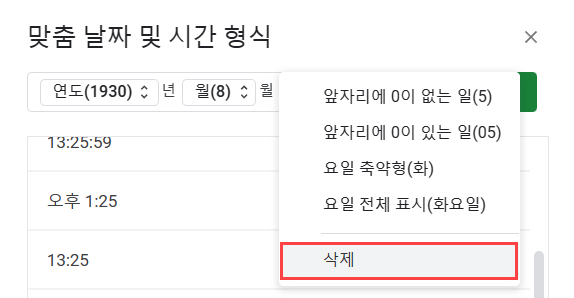
- 목록을 아래로 스크롤하여 분과 초가 포함된 서식을 찾습니다.

- 해당 서식을 클릭하여 맞춤 날짜 및 시간 형식 상단의 바에 추가합니다.
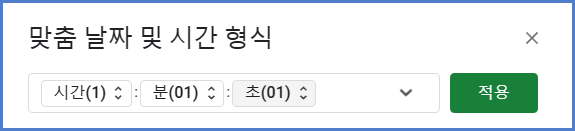
- 사용자 지정 서식에서 시간 서식을 삭제합니다.
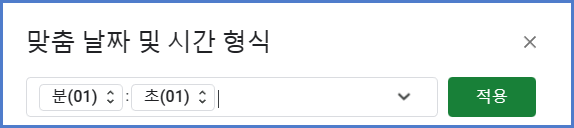
- 적용을 클릭하여 워크시트에 서식을 적용합니다.
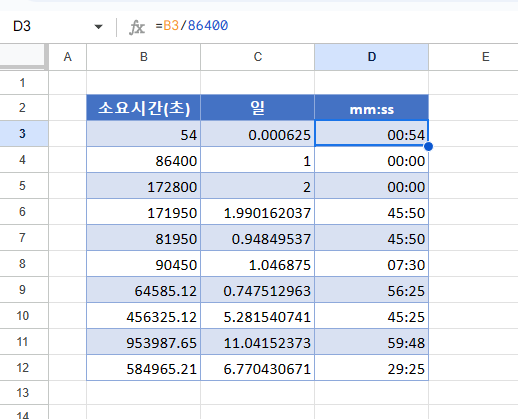
Google 스프레드시트에서 시간, 분, 초 단위 시간 형식으로 변환하기
Google 스프레드시트에서 Excel에서와 동일한 수식을 사용하여 값을 86400으로 나누어 초를 일 단위 시간으로 변환합니다.
=$B3/86400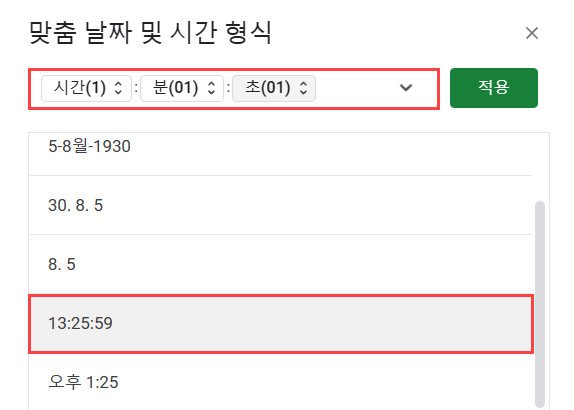
그런 다음 사용자 지정 서식을 사용하여 시간, 분, 초를 표시합니다.
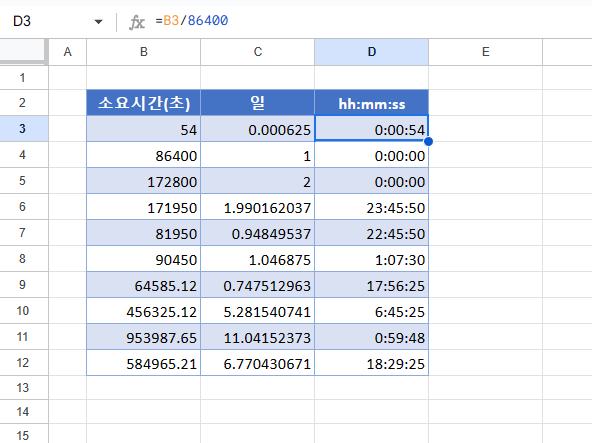
Google 스프레드시트에서 일, 시간, 분, 초 단위 시간 형식으로 변환하기
Google 스프레드시트에서 Excel에서와 동일한 수식을 사용하여 값을 86400으로 나누어 초를 일 단위 시간으로 변환합니다.
=$B3/86400그런 다음 맞춤 날짜 및 시간 형식을 사용하여 요일과 시, 분, 초를 표시합니다.
- 맞춤 날짜 및 시간 형식 상자에서 서식을 삭제한 다음 오른쪽에 있는 드롭다운 상자를 클릭하여 모든 날짜 및 시간 옵션을 표시합니다.
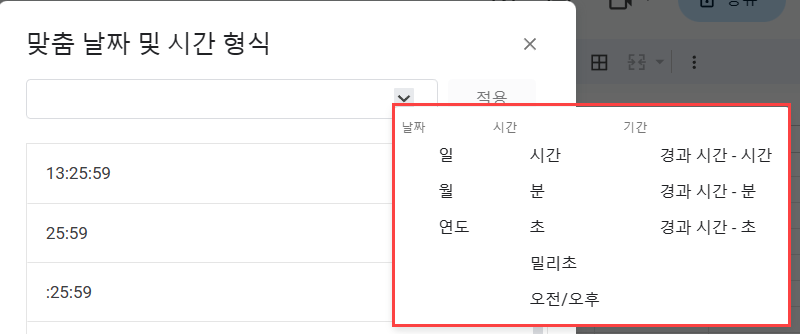
- 일을 선택한 다음 ‘일’을 입력하고, 시간을 선택한 다음 ‘시간’을 입력하고, 분을 선택한 다음 ‘분’을 입력하고, 초를 선택한 다음 ‘초’를 입력합니다.
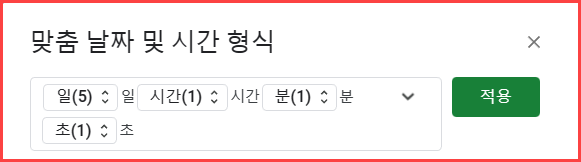
- 적용을 클릭합니다.